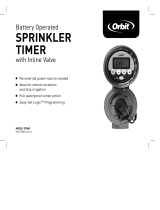15
FÜREINEOPTIMALE
LEISTUNGDESTIMERS,
WIFIANSCHLIESSEN, UM
DIENEUESTENTIMER
UPDATESZUERHALTEN
Installation des Timers—Anschluss an WiFi
Anschließen Ihres Orbit® B-hyve™-Timers
Wenn Sie Ihren B-hyve™-Timer an die
Stromquelle angeschlossen haben, wird
er automatisch versuchen, sich mit Ihrem
Smart-Gerät zu koppeln. In der oberen
linken Ecke des Timer-Bildschirms blinkt das
„Bluetooth“-Symbol in einer gestaffelten
Blinksequenz. Dies zeigt an, dass Ihr Timer
bereit ist, mit einem Smart-Gerät gekoppelt
zu werden.
Verbinden mit Ihrem Orbit® B-hyve™-
Timer
Öffnen Sie Ihre B-hyve™-App, erstellen Sie
einen Account oder Login und befolgen Sie
schrittweise das Verfahren zum Hinzufügen
und Einrichten Ihres Geräts. Die B-hyve™-
App wird mit Ihrem Gerät verbunden und
Sie werden dann angewiesen, sich mit Ihrem
WLAN-Heimnetz zu verbinden.
Verbinden mit Ihrem WLAN-Netzwerk
Wählen Sie Ihr Netzwerk aus der Liste aus
und geben Sie das Netzwerkkennwort ein,
um Ihren Timer mit Ihrem WLAN-Signal
zu verbinden. Wenn Sie verbunden sind,
hört das WLAN-Symbol auf dem Timer
auf zu blinken und es werden zur Anzeige
Ihrer Signalstärke durchgezogene Striche
angezeigt.
Deutsche
Hinweis: Wenn Sie Ihren Netzwerknamen
nicht auf der Liste sehen, tippen Sie
die Aktualisiertaste in der App an. Falls
Ihr Netzwerkname noch immer nicht
angezeigt wird, tippen Sie „Advanced”
(Erweitert) in der App an und geben Sie
Ihren Netzwerknamen und Kennwort ein.
Das Gerät wird nur über 2.4 GHz WLAN-
Netzwerke verbunden. 5.0 GHz-Netzwerke
werden nicht unterstützt und werden in
Ihrer App nicht angezeigt.
ABCD